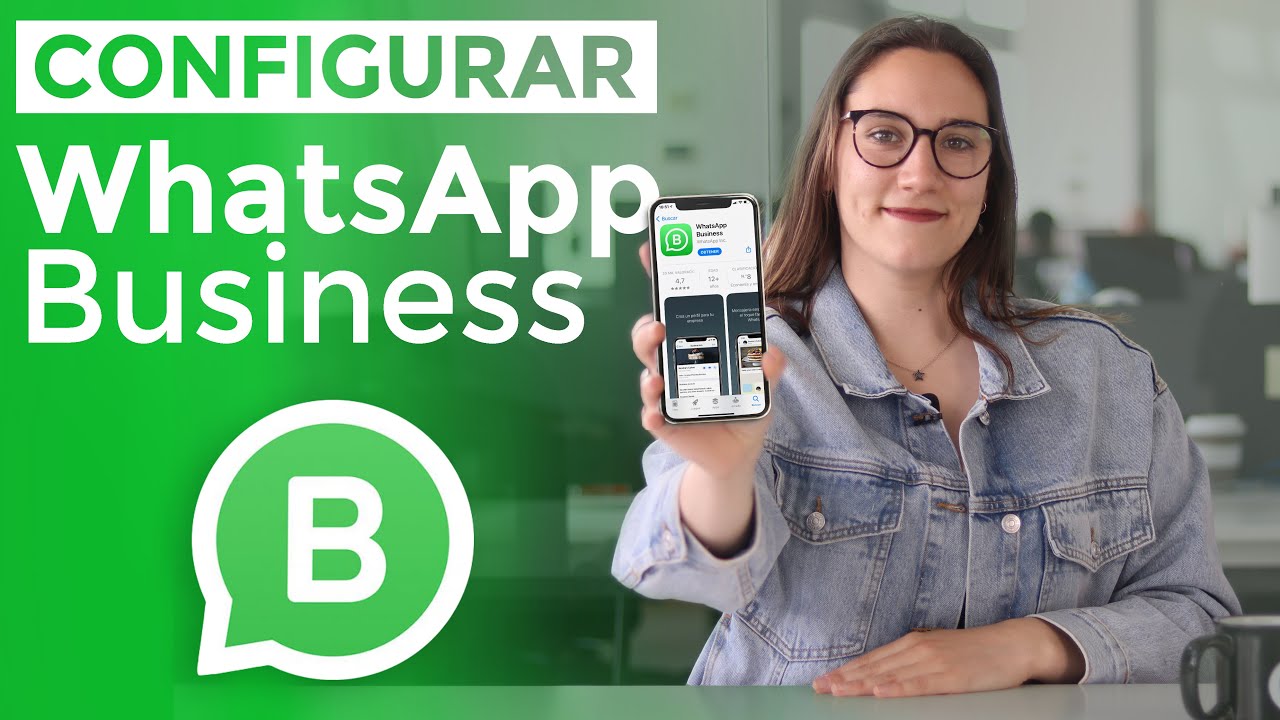- Privacidad al detalle: bloqueo biométrico, chats restringidos y control de quién ve tu información.
- Productividad: fijar chats y mensajes, listas de difusión y búsqueda por fecha.
- Ahorro de espacio y orden: limpieza de caché, gestión de archivos y mensajes temporales.
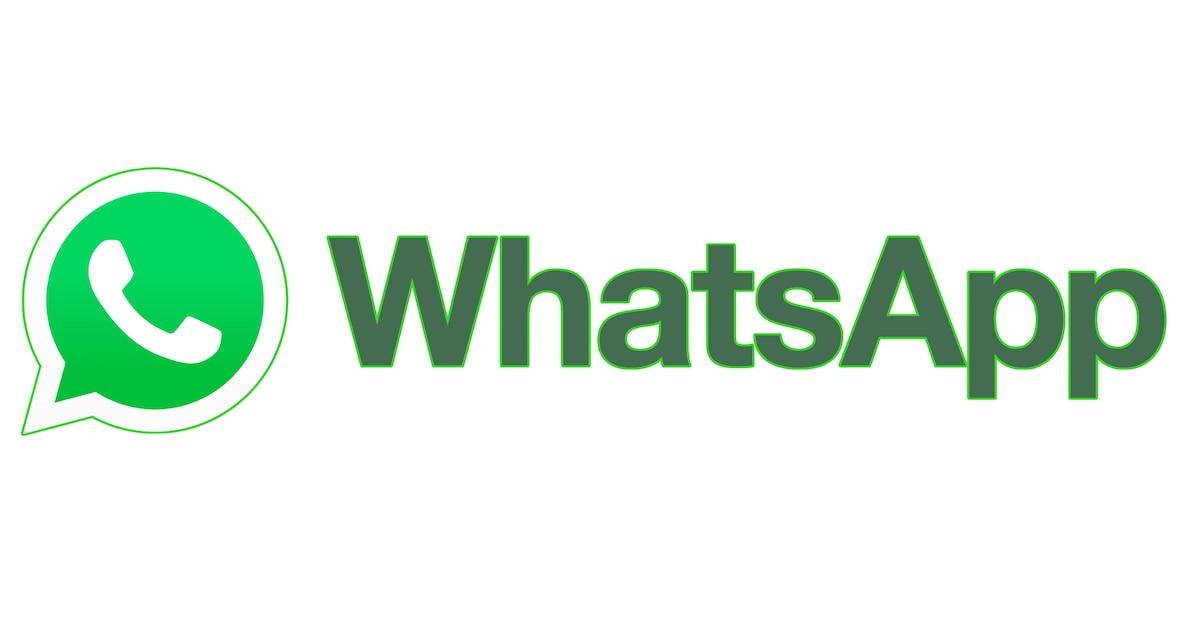
WhatsApp es el comodín de la comunicación diaria y, aun así, la mayoría solo roza la superficie de lo que ofrece. Entre menús y ajustes se esconden funciones discretas que agilizan tareas, cuidan la privacidad y mantienen a raya el caos en los chats. Si te gusta tenerlo todo a mano y sin perder tiempo, merece la pena trastear estos rincones menos evidentes.
El objetivo de esta guía es destapar esas opciones que, sin instalar nada extra, marcan la diferencia en el uso real del mensajero. Encontrarás trucos para organizar mejor tus conversaciones, consejos de seguridad de sentido común, atajos para ahorrar toques y configuraciones que liberan espacio o mejoran el rendimiento. Todo explicado con un lenguaje claro y con ejemplos prácticos para que lo actives en un momento.
Organización y acceso rápido a tus conversaciones
La forma más directa de tener a la vista lo importante es anclar chats. WhatsApp permite mantener arriba hasta tres conversaciones, de modo que siempre estén visibles aunque lleguen mensajes nuevos de otros contactos. Para hacerlo, basta con seleccionar el chat y pulsar en el icono del pin; verás el alfiler junto al nombre. Este límite de tres mantiene la pantalla limpia y obliga a priorizar lo realmente clave, como el grupo familiar, el equipo de trabajo o tu chat personal.
Además de anclar conversaciones, puedes destacar mensajes concretos dentro de un chat. Mantén pulsado el mensaje, toca en Fijar y elige cuánto tiempo estará visible: 24 horas, 7 días o 30 días. Es perfecto para tener a mano direcciones, números, fechas o enlaces que consultes a menudo sin tener que hacer scroll eterno.
¿Usas WhatsApp como bloc de notas? Envíate mensajes a ti mismo para guardar ideas, enlaces, fotos o recordatorios. Puedes iniciar un chat contigo desde el buscador (aparece como ‘Tú’ o ‘Usted’ según la interfaz) o usando el enlace directo wa.me/tu-número con prefijo internacional. Incluso puedes reenviarte audios ajenos para escucharlos sin activar el doble check azul en el chat original, algo muy útil cuando no quieres dejar rastro de lectura.
Si te cuesta no olvidarte de responder, marca un chat como no leído y así queda con un indicador visual a modo de recordatorio. También te salvan la vida los Mensajes destacados (la estrella) para coleccionar lo importante, y las respuestas con cita, que traen el texto original arriba para evitar confusiones. Entre los buscadores globales y el propio de cada chat, más la búsqueda por fecha, localizar cualquier dato es pan comido.
Para entrar al instante a una conversación que tocas a diario, crea un acceso directo en la pantalla principal. Entra al chat, ve al menú y pulsa en la opción Crear acceso directo (en algunos móviles verás Adicionar atajo a la pantalla principal). Con un toque estarás dentro del chat sin abrir primero la app, un atajo sencillo y muy resultón.

Privacidad y control de tu perfil
Para cuidar al máximo tus conversaciones sensibles, WhatsApp integra un bloqueo individual por chat que exige huella, rostro o contraseña para abrirlo. En el perfil del contacto verás la opción de Restringir chat y, al activarla, ese hilo queda protegido. Es una capa adicional ideal si compartes el móvil o lo dejas apoyado en la mesa del trabajo.
También puedes bloquear el acceso a la app completa con biometría. En Ajustes > Cuenta > Privacidad encontrarás el bloqueo con huella (o equivalente), de modo que nadie curiosee si coge tu teléfono. La biometría añade un candado rápido y cómodo sin tener que recurrir a apps de terceros.
Otra paz mental: silenciar llamadas de números desconocidos. En Privacidad > Llamadas puedes activar que no suenen las llamadas entrantes si no tienes al contacto guardado. Se registran, pero no interrumpen ni molestan; ideal para evitar spam o interrupciones en horas de concentración.
Desde el mismo apartado de Privacidad controlas quién ve tu última hora de conexión, tu foto, tu info y tus estados. Puedes delimitar entre todos, solo contactos, nadie o contactos excepto… para afinar al milímetro. Además, limita quién puede añadirte a grupos para evitar invitaciones indeseadas. Un par de toques aquí y reduces la exposición sin perder funcionalidad.
¿Quieres leer sin presiones? Desactiva las Confirmaciones de lectura y el doble check azul desaparecerá para mensajes (no para grupos). Como alternativas, puedes revisar mensajes desde los widgets o notificaciones, o tirar de modo avión para entrar, leer y salir. Ten presente que al reconectar la app podría marcar como leído, y que usar apps externas para esto no compensa el riesgo de privacidad.
Seguridad y buenas prácticas
Más allá de las opciones visibles, conviene adoptar hábitos básicos: activa la verificación en dos pasos, evita abrir enlaces sospechosos y jamás compartas códigos que te lleguen por SMS o correo. En Ajustes > Dispositivos vinculados puedes revisar sesiones activas y cerrar las que no reconozcas. El modo multidispositivo permite usar WhatsApp en hasta cuatro equipos sin que el teléfono principal esté conectado, lo que es comodísimo… siempre y cuando tengas controladas las sesiones.
Compartir ubicación en tiempo real es una función tan potente como desconocida. Desde el clip del chat, elige Ubicación > Compartir en tiempo real y selecciona 15 minutos, 1 hora u 8 horas. Familiares o amigos verán cómo te mueves en el mapa durante el periodo elegido, y puedes cancelarlo cuando quieras.
Compartir tu contacto por código QR es otra forma rápida de intercambiar datos sin dictar números. Entra a Ajustes y toca el icono de QR junto a tu nombre para mostrarlo o escanear el de otra persona. En reuniones o eventos es un truco que ahorra tiempo y errores.
En grupos, limitar quién escribe puede ordenar muchísimo las conversaciones: en Ajustes del grupo > Enviar mensajes, deja solo administradores y designa quién puede publicar. Así tendrás canales más informativos y menos ruido cuando el objetivo sea comunicar, no charlar.
Gestión del almacenamiento y rendimiento
Con el tiempo, las conversaciones se llenan de fotos, vídeos, notas y documentos. No hace falta borrar chats enteros: entra en la información de un chat y abre Media, enlaces y documentos para seleccionar y eliminar solo lo pesado. Mantienes el contenido importante y liberas espacio en minutos.
Si tu móvil Android va algo justo o notas la app perezosa, limpiar la caché desde los ajustes del sistema puede venirte de perlas. Mantén pulsado el icono de WhatsApp, entra en la información de la app (la ‘i’) y borra la caché. No afecta a tus chats ni archivos, solo elimina temporales que ocupan.
Los mensajes temporales ayudan a mantener conversaciones limpias e incluso ahorrar memoria. Puedes fijar que se borren pasados 24 horas, 7 días o 90 días, y en algunas variantes verás plazos que equivalen a 3 meses. También aplica a audios, fotos, vídeos y documentos del chat, automatizando la ‘limpieza’ sin que tengas que acordarte.
Una función muy cómoda es archivar chats: al hacerlo se ocultan en su carpeta y, con la configuración actual, las notificaciones quedan silenciadas. Sigue entrando contenido, pero no te salta en la bandeja. Las notificaciones quedan silenciadas y el chat permanece accesible sin interrupciones.
Desde Ajustes > Almacenamiento y datos > Administrar almacenamiento puedes ver qué ocupa cada chat, revisar archivos grandes y decidir qué borrar. Un par de filtros bien elegidos liberan cientos de megas sin tocar los mensajes.
Mensajería, formatos y creatividad
Dar formato al texto es más útil de lo que parece cuando compartes instrucciones o listas. Escribe en negrita rodeando el texto con asteriscos (por ejemplo, *ejemplo*), en cursiva con guiones bajos (_ejemplo_), en tachado con virgulillas (~ejemplo~) y en monoespaciado con tres acentos graves («`ejemplo«`). Un toque de formato hace que la información clave destaque en un vistazo.
Otra novedad reciente es poder editar mensajes recién enviados. Tienes unos 15 minutos para corregir errores: mantén pulsado el mensaje y elige Editar. Corrige un dato mal escrito sin tener que borrar y volver a enviar, una delicia cuando vas con prisa.
Si necesitas compartir fotos sin perder calidad, envíalas como documento en lugar de como imagen. El archivo viaja con su resolución original, algo clave para material de trabajo, capturas con texto o fotos que quieras imprimir. Evita la compresión automática y conserva el detalle.
WhatsApp integra buscador de GIFs y stickers nativos, y además te deja crear GIFs a partir de un vídeo corto. Puedes convertir cualquier clip de hasta 6 segundos en GIF al enviarlo o desde la biblioteca antes de compartir. Son piezas ligeras, fáciles de reutilizar y dicen mucho con muy poco.
También puedes mandar vídeos sin sonido: en el editor previo al envío, pulsa el icono del altavoz para silenciarlo. Así compartes solo la imagen cuando el audio no aporte nada o prefieras discreción. Y recuerda: si mandas un único emoji, se verá más grande; al añadir más o acompañarlo de texto, se reduce.
Notas de voz, llamadas y videollamadas
Para grabar sin tener el dedo pegado a la pantalla, deja pulsado el micrófono y desliza hacia arriba para bloquear el envío: aparece un candado y ya puedes hablar con manos libres. Grabar y configurar mensajes de voz te ayuda a optimizar la experiencia según tu dispositivo. Grabarás con calma y sin riesgo de soltar el botón por error.
¿Quieres comprobar cómo ha quedado antes de mandarlo? Mientras grabas, sal del chat con el botón de retroceso y vuelve a entrar: verás el reproductor abajo para escucharlo antes de enviarlo. Si no te convence, lo borras y repites en un segundo.
Desde el ordenador también puedes enviar notas de voz usando WhatsApp Web o Desktop, aprovechando el micrófono del PC. Para muchos, grabar sentados frente al teclado es más cómodo y natural, especialmente en mensajes largos.
Las llamadas de voz y las videollamadas están a un toque en la esquina superior derecha de los chats, tanto en el móvil como en el escritorio. Además, puedes hacer llamadas de vídeo grupales nativas de hasta 8 personas y, si necesitas algo más grande, crear una Sala (Messenger Rooms) y compartir el enlace para llegar hasta 50 participantes. Opciones hay para todos los escenarios, del apuro rápido a la reunión grande.
¿Eres de los que quieren identificar a quién suena sin mirar? Configura notificaciones personalizadas por contacto para cambiar tono, vibración o alerta solo para esa persona. En algunos Android también podrás elegir color de la luz LED (amarillo, azul, blanco, cian, morado, rojo, verde o sin luz). Un par de ajustes y tu móvil te ‘dice’ quién llama o escribe.
Uso en ordenador y productividad
Tienes dos vías para llevar WhatsApp al PC: Web (en el navegador) o Desktop (la app nativa). Escanea el código QR desde el móvil y listo. Antes dependía mucho del teléfono, pero con el modo multidispositivo la experiencia actual es más independiente: puedes usarlo en hasta cuatro equipos aunque el móvil no tenga conexión. Además, si necesitas dos cuentas en el mismo móvil hay opciones para configurarlas. Eso sí, el vínculo inicial siempre se hace con el QR.
¿Te molesta el brillo por la noche? Activa el modo oscuro: en el móvil, Ajustes > Chats > Tema; en Web/Escritorio, en Configuración > Tema. La interfaz se vuelve más cómoda para los ojos y ahorra algo de batería en pantallas OLED.
Los asistentes también echan una mano. En Android puedes dictar mensajes con «Ok Google, envía un WhatsApp a…», y en iOS pedirle a Siri que escriba y envíe por ti (la primera vez tendrás que dar permisos). Ideal cuando llevas las manos ocupadas o vas con prisa.
Si necesitas guardar o mover conversaciones, usa Exportar chat (con o sin multimedia) desde Ajustes > Chats > Historial de chats. Y recuerda que ahora puedes buscar por fecha para ir directo a un día concreto dentro del chat. Junto al buscador global, es una combinación ganadora para encontrar cualquier cosa.
¿Cambiaste de número? Entra a tu perfil y toca tu número para iniciar el proceso de cambio manteniendo tus conversaciones. Solo te quedará avisar a tus contactos del nuevo dato para que no haya confusiones.
Difusiones, estados y enlaces útiles
En la pestaña Estados puedes publicar dos tipos: uno fotográfico (desde el icono de cámara) o uno solo de texto (icono de lápiz). Si quieres compartir un vídeo de YouTube, dale a Compartir en la app de YouTube y elige WhatsApp: podrás enviarlo a contactos o publicarlo como estado, donde se insertará el enlace. No se incrusta el vídeo, pero queda un acceso directo bien formateado.
También puedes escribir a alguien que no está en tu agenda abriendo en el navegador la dirección wa.me/código-país+número (por ejemplo, wa.me/34XXXXXXXXX). Con el mismo truco puedes crear tu chat personal si te hace falta. Evitas tener que guardar contactos para comunicaciones puntuales.
Administración de mensajes y borrado
Todos nos equivocamos. Si envías algo que no tocaba, durante un corto periodo (en algunas guías, unos 7 minutos) puedes borrar un mensaje para todos. Selecciónalo, toca la papelera y elige Eliminar para todos. Ten en cuenta que alguien podría haberlo visto en las notificaciones, pero al menos desaparece de la conversación.
Además de fijar mensajes por tiempo, tienes los Mensajes destacados (la estrella) para armar una lista de referencias dentro de cada chat. Entra en la información de la conversación para verlos ordenados cronológicamente. Es la libreta de apuntes dentro de tu propio WhatsApp.
Personalización y pequeños trucos
Si te gusta diferenciar conversaciones, cambia el fondo de pantalla chat a chat desde el menú de opciones dentro de cada conversación. Así identificas de un vistazo dónde estás escribiendo y le das personalidad a tus hilos más activos.
Existe un truco curioso para dejar tu nombre de perfil en blanco usando un carácter invisible especial. Entra a tu perfil, edítalo y pega el carácter ‘invisible’ (por ejemplo, el espacio especial usado en algunas guías). Lograrás un perfil minimalista sin texto visible, algo que algunos prefieren por discreción.
En grupos, WhatsApp añadió encuestas para decidir rápido entre varias opciones: desde el clip, elige Encuesta y añade pregunta y respuestas. Sirve igual para quedar, votar tareas o elegir fecha sin discusiones y con registro en el propio chat.
Con un poco de mimo en los ajustes y estos trucos, WhatsApp pasa de ser ‘solo para mensajes’ a una herramienta pulida para trabajar, coordinar y comunicarte con menos fricción. Organiza lo importante con anclajes y destacados, protege lo privado con bloqueos y control de visibilidad, y gana fluidez con difusiones, búsquedas por fecha y limpieza de archivos; todo ello sin instalar nada extra y con unos pocos toques bien puestos.